
- •«Тюменский государственный нефтегазовый университет»
- •Аннотация
- •1.1 Основные возможности пакета Isoline
- •1.3 Команды пакета isoline
- •1.4 Пример загрузки и оформления точечных данных в пакете isoline
- •1.5 Пример создания сетки в пакете isoline
- •1.6 Пример создания макета печати в пакете isoline
- •2.Задание 1. Изучение геометрии залежи
- •2.1 Цель работы
- •2.2 Основные теоретические положения
- •2.3 Порядок выполнения заданий
- •2.4 Вопросы для самопроверки знаний по лабораторной работе №1
- •3. Задание 2. Построение картЫ эффективных Нефтенасыщенных толщин с использованием априорной
- •3.1 Цель работы
- •3.2 Основные теоретические положения
- •3.3 Порядок выполнения задания
- •3.4 Вопросы для самопроверки знаний по лабораторной работе №2
- •4. Задание 3 Построение карты эффективных толщин и карты песчанистости с использованием косвеНной
- •4.1 Цель работы
- •4.2. Основные теоретические положения
- •4.3. Порядок выполнения задания
- •4.4 Вопросы для самопроверки знаний по лабораторной работе №3
- •5. Задание 4. Построение карты эффективных
- •5.1 Цель работы
- •5.2 Основные теоретические положения
- •5.3 Порядок выполнения задания
- •5.4 Вопросы для самопроверки знаний по лабораторной работе № 4
- •6. Задание 5. ОЦенка качества моделей (на примере карт эффективных нефтенасыщенных толщин,
- •6.1 Цель работы
- •6.2 Основные теоретические положения
- •6.3 Порядок выполнения заданий
- •6.4 Вопросы для самопроверки знаний по лабораторной работе №5
- •7. Задание 6. Построение карты линейных (удельных)
- •7.1 Цель работы
- •7.2 Основные теоретические положения
- •7.3 Порядок выполнения задания
- •7.4 Вопросы для самопроверки знаний по лабораторной работе №6
- •625000, Тюмень, ул. Володарского, 38.
- •625039, Тюмень, ул. Киевская, 52.
1.5 Пример создания сетки в пакете isoline
Пусть требуется создать сетку по стратиграфической кровле пласта по данным 32 скважин со значением а.о. в каждой из них.
Необходимо выполнить команду Создать/сетку, курсор мыши в поле визуализации поменяется на синий крест. Им необходимо выделить область, в пределах которой будет строиться сетка (в последствие, размер области построения можно скорректировать вручную).
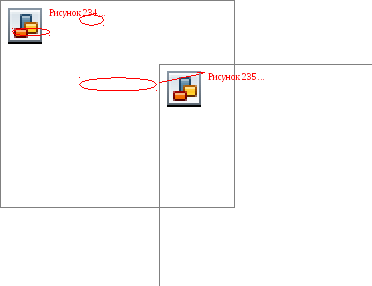
Рис. 5 Пример окна настройки подписей слоя точек
На первой закладке окна Построение сетки необходимо выбрать один из предложенных алгоритмов построения (рекомендуется первый – сплайн-аппроксимация с инвариантной моделью поля) (рис. 6).
На второй закладке необходимо указать исходные данные для построения сетки, нажав на зеленый крест в верхней части окна. Сначала программа запросит тип данных, и только затем позволит выбрать конкретный слой доступный в дереве объектов из этого типа данных. Так же необходимо указать поле в атрибутной таблице слоя, по которому будут проводиться построения. Для рассматриваемого примера тип данных – точки, слой – ранее загруженных скважин, поле атрибутной таблицы – «а.о. кровли». На этой же закладке также
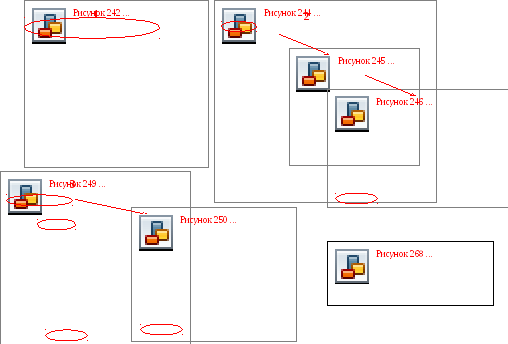
Рис. 6 Пример окон для создания геологической сетки в пакете ISOLINE
можно задать учет разломов при построении сеток, настроить учет трендов и ограничение значений Z в создаваемых сетках.
На третьей закладке нужно указать имя создаваемой сетки. Также здесь возможно скорректировать размер и размерность сетки (шаг по оси X и Y), нажав на кнопку Область построения и сетка.
После задания всех настроек необходимо нажать клавишу Выполнить. Рассчитанная сетка отобразится в дереве объектов.
Для оформления сетки двойным щелчком ЛКМ на данном объекте в дереве объектов необходимо вызвать окно Настройка сетки (рис. 7). В левой части окна из списка предложенных операций нужно выбрать Уровни. Для задания шага изолиний и цветовой палетки нужно нажать на кнопки Удалить, а затем Вставить. В открывшемся окне Вставить уровни можно указать шаг изолиний, настроить цветовую палетку, выбрать стиль и толщину изолиний, задать формат, размер и шрифт подписи изолиний.
С помощью операции Оформление в левой части окна Настройка сетки можно выбрать тип оформления сетки – Изолинии и сплошная заливка, Только изолинии, Только сплошная заливка, Только тоновая заливка, Изолинии и тоновая заливка и т.д.
1.6 Пример создания макета печати в пакете isoline
Для оформления и печати карты, созданной в пакете ISOLINE, следует сначала создать макет страницы. Для этого необходимо выполнить команду Файл Создать/Макет страниц (рис. 8) Появится изображение пустой страницы и панель инструментов с кнопками, снабженными «всплывающими» подсказками.
Для того, чтобы вставить карту в макет необходимо выполнить команду Создать/Карта. Затем нужно щелкнуть ЛКМ в окне макета и, не отпуская клавишу, потянуть курсор вниз и определить область для вставки карты. В появившейся окне Настройка элементов макета необходимо выбрать из списка нужную карту и провести необходимые изменения (например, поменять масштаб, сдвинуть карту относительно листа макета), если стандартные параметры не устраивают.
Также возможно указать точные координаты фрагмента карты, выбрать или отредактировать тип линии рамки, стиль, цвет заливки, задать фиксированное положение карты в макете и т.п.
В макет печати можно одновременно вставлять несколько объектов – карт, разрезов, схем корреляции, также надписи, импортированные рисунки, таблицы, графики и т.д. Главным преимуществом макета является то, что любые изменения на карте, добавленной в макет, будут отображаться и на макете.
Размер о ориентировку листа макета можно поменять, выполнив команду Файл /Настройки /Настройки макета.
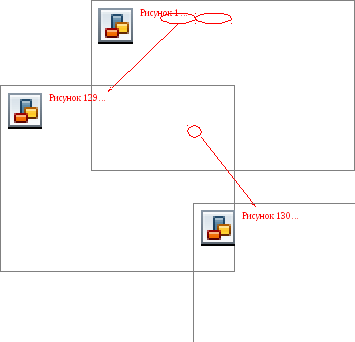
Рис. 7 Пример окон настройки визуализации сетки
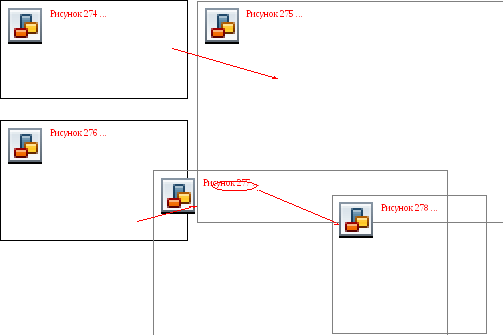
Рис. 8 Пример создания макета печати
